Usando o Flat for Education com o Moodle LMS
Integre o Flat for Education ao Moodle para criar com facilidade atividades de notação e composição musical envolventes. Nossa plataforma garante uma configuração simples, oferecendo Single Sign-On (SSO), sincronização automática de turmas e gerenciamento de atividades descomplicado.
Nesta página de ajuda, você verá:
Se precisar de ajuda para configurar ou usar o Moodle com o Flat for Education, entre em contato conosco em edu@flat.io.
1. Configure sua integração com o Moodle
Configurar o Moodle para sua conta do Flat for Education é rápido e simples. Antes de começar, certifique-se de ter acesso de administrador do Moodle.
- No Flat for Education:
- Na sua página de Integrações, clique em Moodle. Uma nova janela será aberta.
- Copie a URL de registro.
- Em seguida, cole-a no formulário de registro dinâmico do Moodle para concluir o processo.
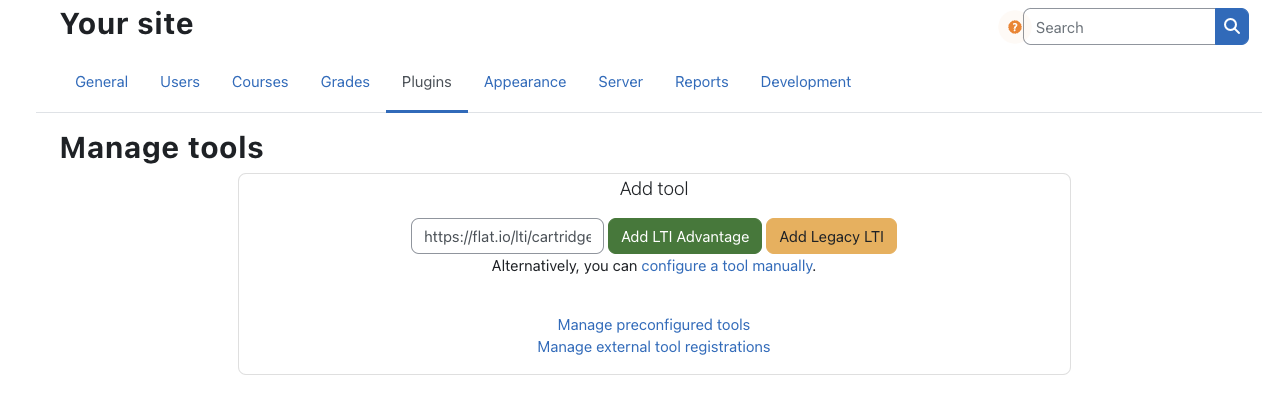
- Abra o seu site Moodle, vá em "Administração do site", abra a aba "Plugins" e, em "Ferramenta externa", escolha "Gerenciar ferramentas".
- Cole a URL de configuração (
https://flat.io/lti/cartridge.xml) e clique em "Adicionar LTI legado":
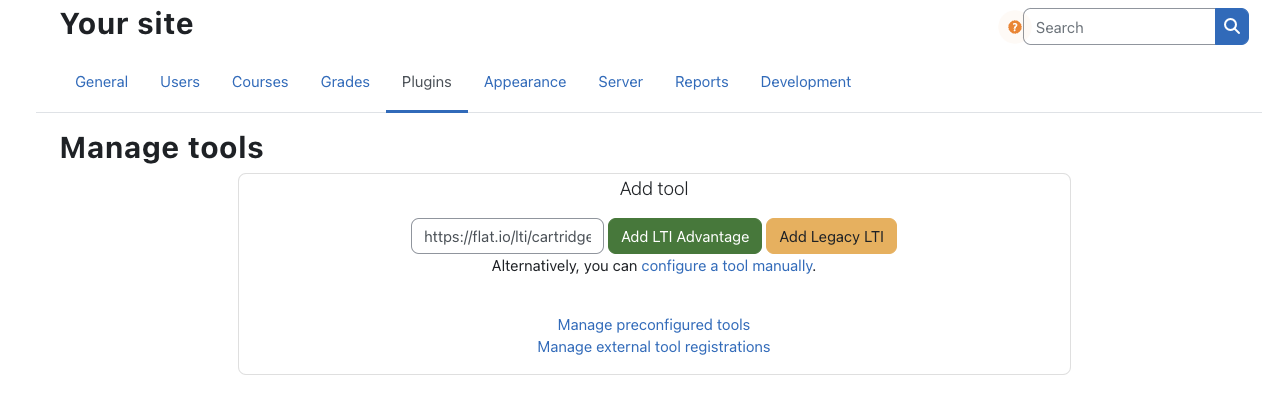
- Em seguida, cole as credenciais obtidas no primeiro passo e salve as alterações. A ferramenta agora está adicionada ao seu site:
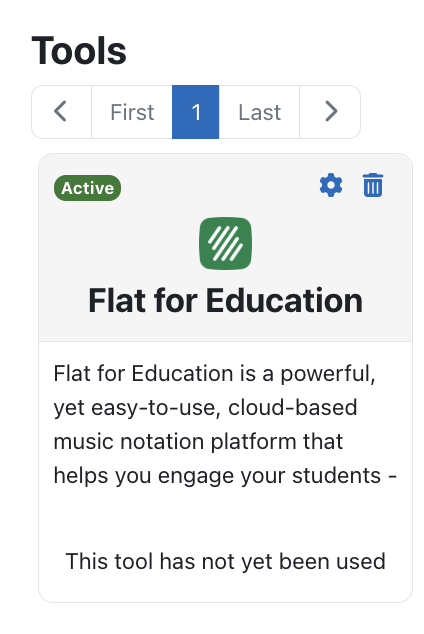
- Você pode editar a ferramenta para selecionar mais opções. Por exemplo, para exibi-la no seletor de atividades, altere a opção ao lado de "Uso da configuração da ferramenta" para "Mostrar no seletor de atividades e como uma ferramenta pré-configurada". Isso tornará ainda mais rápido criar atividades do Flat for Education na sua instância Moodle.

Nessa página, você também pode ajustar parâmetros de privacidade, por exemplo, evitar compartilhar nomes ou e-mails com o Flat for Education.
2. Atividades com o Flat for Education no Moodle
Para criar uma nova atividade usando o Flat for Education na sua instância Moodle, abra um curso do Moodle e ative o modo de edição.
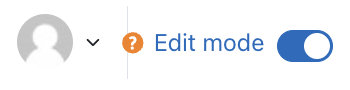
Escolha "Adicionar uma atividade ou recurso" e, na lista, selecione "Flat for Education":
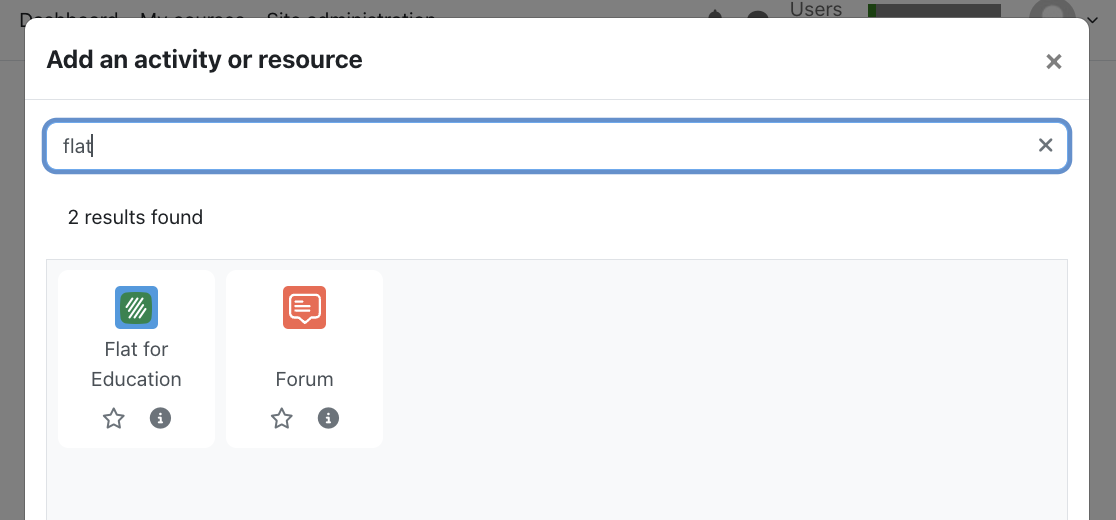
Para criar sua atividade, informe pelo menos um Nome da atividade e clique em Salvar e mostrar:
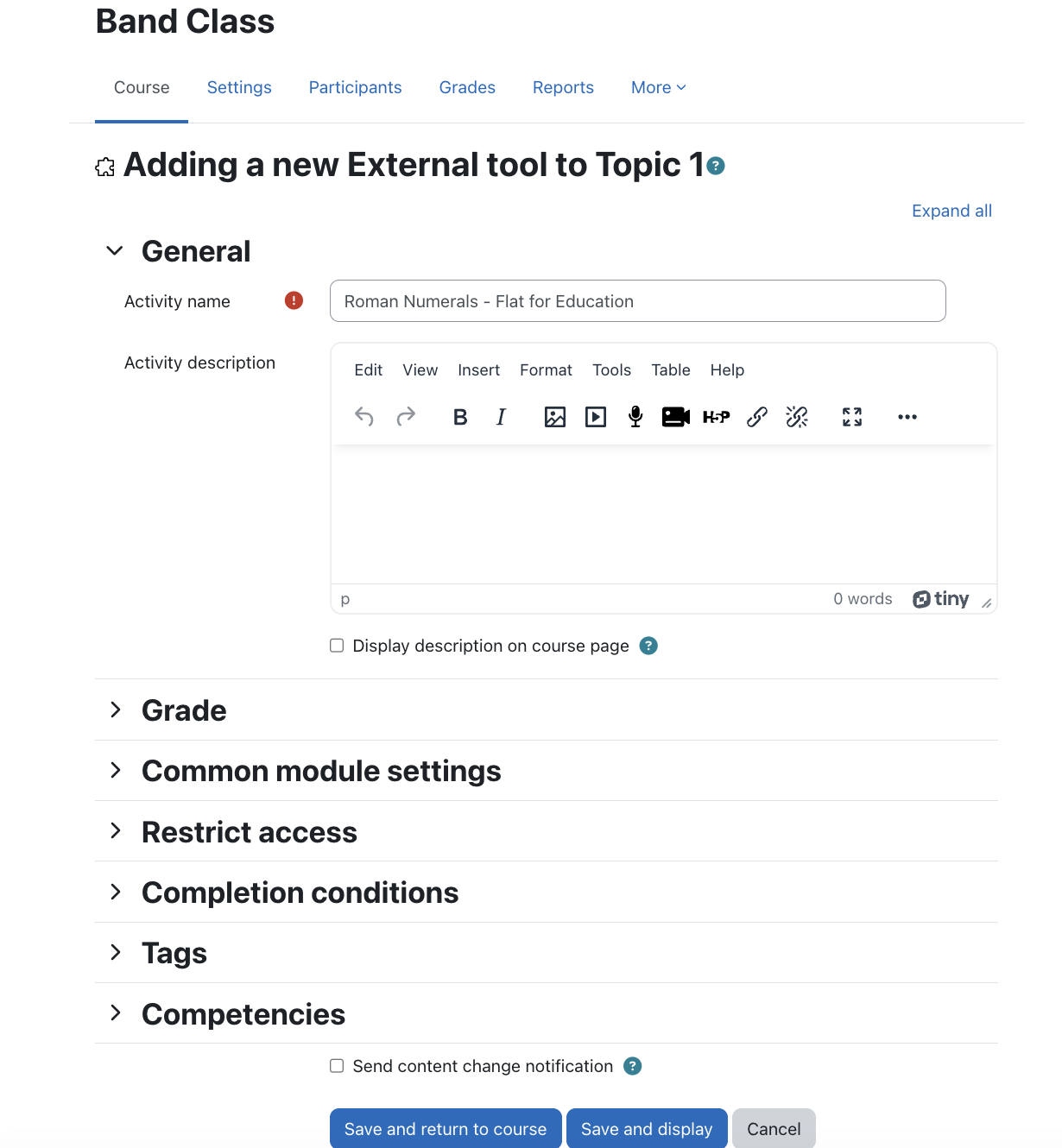
Em seguida, você poderá escolher entre criar uma nova atividade, enviar uma que já foi criada e salva na sua Biblioteca de Recursos ou usar um de nossos modelos de atividades. Selecione a categoria desejada, personalize sua atividade e clique em Criar, na parte inferior da página, para disponibilizá-la aos seus alunos.
Você também pode consultar nosso guia dedicado para mais detalhes sobre as opções de atividade disponíveis.
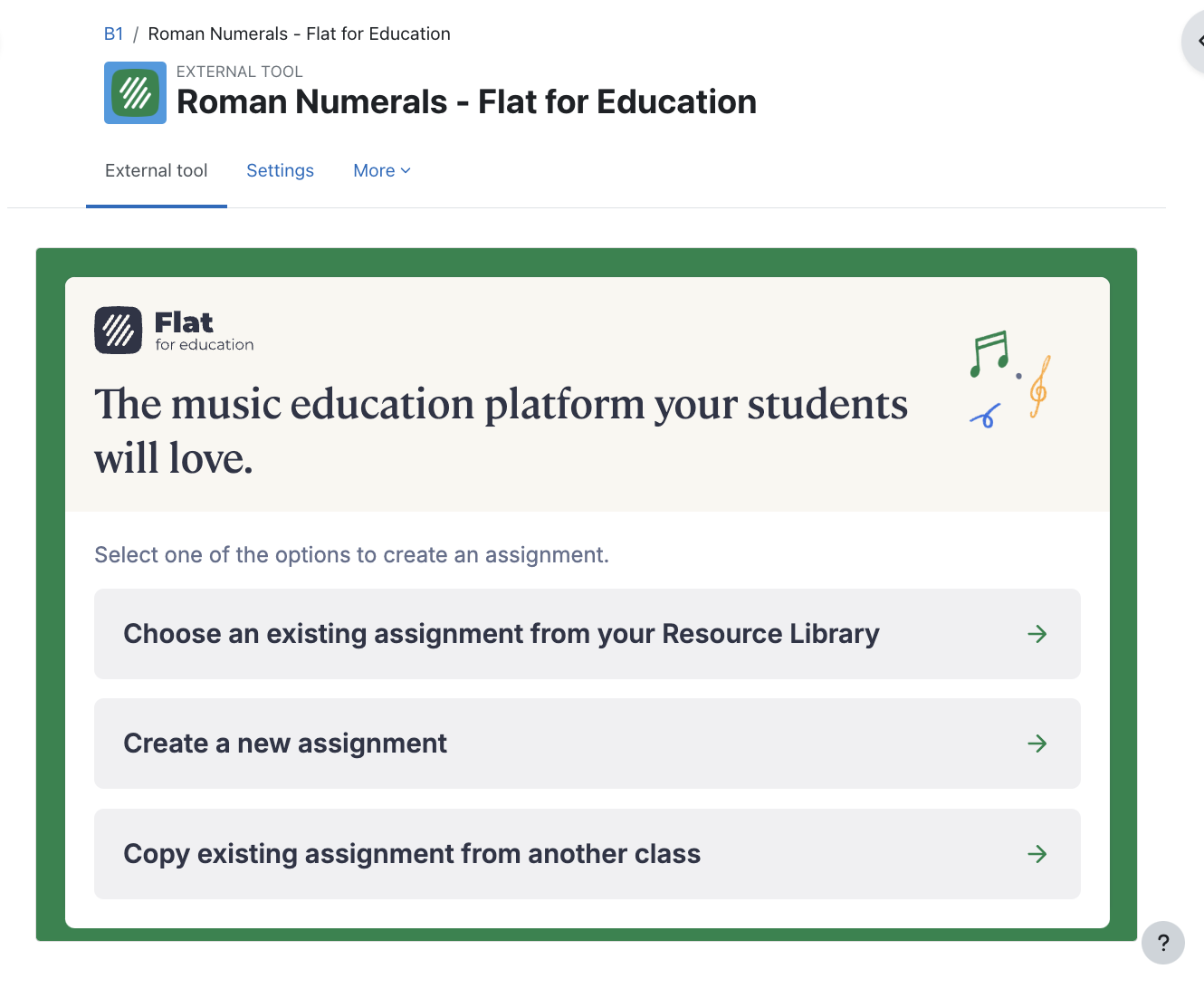
Pronto, sua atividade está criada! Assim que seus alunos abrirem a atividade a partir desta página do Moodle, você verá os nomes listados nesta página, terá acesso aos trabalhos e poderá dar feedback em tempo real.
3. Gerenciar a visualização do aluno no Moodle
Para garantir que os alunos possam visualizar as atividades do Flat for Education em modo de tela cheia e navegar pelas instruções sem interrupções, siga estas etapas para atualizar as configurações gerais:
- Abra a atividade.
- Vá em "Geral".
- Clique em "Mostrar mais" para exibir opções adicionais.
- Role até encontrar "Contêiner de lançamento".
- Escolha "Janela existente" para permitir visualização em tela cheia e rolagem fluida pelas instruções.
Esta página foi traduzida automaticamente do inglês. Ver a versão original em inglês.